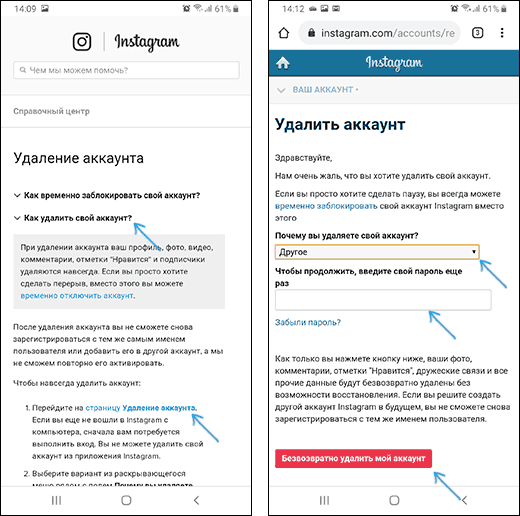Удаление аккаунта
Если вы временно заблокируете свой аккаунт, ваш профиль, фото, комментарии и отметки "Нравится" будут скрыты, пока вы не активируете аккаунт снова, выполнив вход. Чтобы временно отключить свой аккаунт:
- Войдите на сайт instagram.com в браузере мобильного устройства или с компьютера. Вы не можете временно заблокировать свой аккаунт из приложения Instagram.
- Коснитесь или нажмите в верхнем правом углу и выберите Редактировать профиль.
- Прокрутите страницу вниз, затем коснитесь или нажмите Временно заблокировать мой аккаунт в нижнем правом углу.
- Выберите вариант из раскрывающегося меню рядом с полем Почему вы решили заблокировать свой аккаунт? и повторно введите свой пароль. Временная блокировка аккаунта станет доступна только после выбора причины из меню.
- Коснитесь или нажмите Временно заблокировать аккаунт.
Вам потребуется войти в аккаунт, чтобы временно его заблокировать. Если вы не можете вспомнить ваш пароль или имя пользователя, просмотрите некоторые советы относительно входа в аккаунт.
Если вы не хотите отключать аккаунт, но вам нужно изменить его аудиторию, вы можете сделать свои публикации закрытыми или заблокировать кого-либо.
Примечание. Если вы хотите удалить свой аккаунт Instagram, выполните эти инструкции.
После удаления аккаунта вы не сможете снова зарегистрироваться с тем же самым именем пользователя или добавить его в другой аккаунт, а мы не сможем повторно его активировать.
Чтобы навсегда удалить аккаунт:
- Перейдите на страницу Удаление аккаунта. Если вы еще не вошли в Instagram с компьютера, сначала вам потребуется выполнить вход. Вы не можете удалить свой аккаунт из приложения Instagram.
- Выберите вариант из раскрывающегося меню рядом с полем Почему вы удаляете свой аккаунт? и повторно введите свой пароль. Безвозвратное удаление аккаунта станет доступным только после выбора причины из меню.
- Нажмите или коснитесь Полное удаление аккаунта.
Если вы хотите удалить другой аккаунт, нажмите имя пользователя в верхнем правом углу страницы Удаление аккаунта, коснитесь или нажмите рядом с именем пользователя и выберите Выход. Выполните вход от имени аккаунта, который вы хотите удалить, и следуйте указаниям выше.
По соображениям безопасности мы не можем удалить аккаунт за вас. Вам необходимо будет войти в свой аккаунт, чтобы удалить его. Если вы не можете вспомнить ваш пароль или имя пользователя, просмотрите некоторые советы относительно входа в аккаунт.
Вы управляете своими данными в Instagram. Вы в любой момент можете посмотреть данные своего аккаунта в Instagram или скачать копию данных.
Как проверить ваши данные в Instagram
В веб-версии Instagram:
- Перейдите в свой профиль и нажмите .
- Нажмите Конфиденциальность и безопасность.
- Прокрутите вниз до раздела Данные аккаунта и нажмите Посмотреть данные аккаунта.
- Чтобы посмотреть определенный тип данных, нажмите Посмотреть все.
На устройстве iOS или Android:
- Перейдите в свой профиль и коснитесь .
- Коснитесь Настройки.
- Коснитесь Безопасность >Доступ к данным.
- Чтобы посмотреть определенный тип данных, коснитесь Посмотреть все.
Как скачать копию ваших данных в Instagram
Вы можете получить копию всего, что вы публиковали в Instagram. Для этого запросите загрузку данных в формате JSON. Для этого понадобится указать пароль вашего аккаунта Instagram. Подробнее о том, что делать, если вы забыли пароль и не можете войти в аккаунт.
В веб-версии Instagram:
- Перейдите в свой профиль и нажмите .
- Нажмите Конфиденциальность и безопасность.
- Прокрутите до раздела Скачивание данных и нажмите Запросить файл.
- Укажите электронный адрес, на который нужно отправить ссылку для скачивания данных, и пароль аккаунта Instagram.
- Скоро вы получите электронное письмо с темой Ваши данные из Instagram. В нем будет ссылка на ваши данные. Нажмите Скачать данные и следуйте инструкциям, чтобы скачать информацию.
На устройстве iOS или Android:
- Перейдите в свой профиль и коснитесь .
- Коснитесь Настройки.
- Коснитесь Безопасность >Скачать данные.
- Укажите электронный адрес, на который нужно отправить ссылку для скачивания данных, и коснитесь Запросить файл.
- Введите пароль аккаунта Instagram.
- Скоро вы получите электронное письмо с темой Ваши данные из Instagram. В нем будет ссылка на ваши данные. Нажмите Скачать данные и следуйте инструкциям, чтобы скачать информацию.
Примечание. Прежде чем вы получите электронное письмо со ссылкой, может пройти до 48 часов. Некоторые данные, которые вы удалили, могут временно храниться в целях безопасности, однако они не будут отображаться при просмотре или скачивании ваших данных.
Если у вас нет доступа к аккаунту Instagram, но вы по-прежнему хотите скачать копию данных, свяжитесь с нами.
Многие современные пользователи социальных сетей не просто знают, что представляет собой Инстраграмм, но достаточно активно пользуются им. Это идеальная возможности вести в сети личный блог, но предпринимательскую деятельность. В ведение и оформление профиля пользователь вкладывает множество сил и ресурсов, при случайном удалении или сбое, возникает острая необходимость получит ответ, можно ли восстановить инстаграм после удаления и предпринять определенные действия. Данная операция не занимает много времени и, если четко следовать представленной вниманию инструкции, можно добиться поставленной цели и вернуть все утерянное.
Как восстановить Инстаграм после удаления?
Если потеря данных является устранением приложения, проблем с восстановлением не возникнет. Потребуется просто скачать новое и провести стандартную авторизацию. Если пользователь устранил аккаунт через службу поддержку, восстановить не получится. Потому причине перед тем как удалить, стоит все хорошо взвесить.
Если нет необходимости использовать профиль, можно провести временную блокировку. В подобной ситуации достаточно просто восстановить доступ и продолжить пользоваться предложенным функционалом.
Нередко девушка сталкивается с ситуацией, когда она не может зайти в профиль по непонятной причине и сразу думает, что удалила ее. Если нет возможности зайти на страницу, можно предположить следующие варианты – проблемы с паролем, взлом профиля или блокировка за нарушение установленных правил.
Если удалить Инстаграм можно ли восстановить?
По той причине, что часто потеря профиля напрямую связана с утерей пароля и последующим его восстановлением для получения доступа, стоит изучить данный вопрос более подробно. Для возвращения аккаунта данной социальной сети стоит провести такие действия, позволяющие решить, как восстановить удаленный инстаграм:
- Нажать на кнопку с помощью для входа. Она расположена ниже надписи Забыли пароль.
- На указанную при регистрации почту придет специальная ссылка.
- Нужно просто перейти по ней и установить новые данный для авторизации.
Перед тем как выполнить подобную операцию, стоит убедиться, что код доступа действительно был утерян или заблокирован. Очень часто причина отсутствия доступа заключается в неправильном нажатии раскладки.
Еще одной распространенной проблемой может быть тот факт, что сервис приложения не в состоянии распознать IP используемого гаджета. Подобная проблема довольно часто возникает с современными Айфонами и с иными приборами, особенно если не проводились стандартные обновления.
Можно удалить Инстаграм, а потом восстановить?
Как уже отмечалось выше, если пользователь сам удалил профиль, восстановить его не получится. Это совершено необратимый процесс. Если человек провел подобную операцию, без возврата будут стерты многочисленные фото, комментарии и многочисленные лайки. В случае, когда не получается войти в профиль и не проведено устранение, если все хорошо с доступом, есть возможность предположить, что удаленный аккаунт полностью заблокировала администрация или был осуществлен взлом.
Потребуется обратиться с жалобой в администрацию, рассказав о проблеме. Вероятности, что профиль полностью восстановится немного, но попытаться рекомендуется. Если специалисты не смогут помочь, придется заняться созданием совершенно нового профиля. Важно зарегистрировать почту и придумать совершенно иной уникальный никнейм.
Если профиль был навсегда заблокирован администрацией. Многие пользователи, совершив ошибочное действие и удалив профиль, обращаются в поддержку за помощью. Если обозначить тот факт, что проблема возникла не по собственной причине, но на основании взлома, администрация может пойти навстречу и помочь устранить сбой в приложении.
Подводя итоги
Существует возможность восстановить самостоятельно удаленный профиль социальной сети? Ответ здесь дается отрицательный. Единственное, что можно попытаться, написать жалобу и попробовать доказать, что аккаунт удален исключительно силами злоумышленников. Не нужно ставить вопрос в такой форме – удалила инстаграм как восстановить.
Даже здесь специалисты не дадут особых гарантий, что специалисту примут решение пойти навстречу и проведет восстановление. Чтобы не заниматься решением подобной проблемы, не тратить время и не столкнуться нечаянно с риском потери многочисленной информации, стоит внимательно относиться к профилю и не нарушать законы, установленные администрации.

В этой инструкции подробно о том, как навсегда удалить аккаунт Instagram с телефона, если он вам больше не требуется, а также видео инструкция, где весь процесс показан наглядно.
Удаление аккаунта Instagram с телефона через приложение или браузер
Как было отмечено, перейти к нужным параметрам для удаления аккаунта в Инстаграме можно как через приложение, так и через браузер, далее рассмотрено сразу оба варианта. В случае приложения, начните с первого шага, если собираетесь удалить через браузер — начните с 3-го шага:
- В приложении нажмите по значку профиля (внизу справа), затем — по кнопке меню справа вверху. В открывшемся меню нажмите по пункту «Настройки».
- В настройках выберите «Справка» — «Справочный центр». В браузере на телефоне откроется сайт справочного центра Инстаграм, перейдите к шагу 5.
- В любом браузере на телефоне в адресную строку введите instagram.com и выполните вход под вашим аккаунтом, который вы планируете удалить (могут не потребовать, если входили в него ранее).
- Вы окажетесь на странице своего профиля в браузере. Нажмите по кнопке настроек слева вверху, а затем откройте пункт «Справочный центр».
- В справочном центре (при необходимости переключите интерфейс на русский язык внизу страницы) перейдите в раздел «Управление аккаунтом» — «Удаление аккаунта».
- На следующей странице, если вы хотите удалить аккаунт Инстаграм полностью, а не временно, нажмите «Как удалить свой аккаунт», а затем — в первом пункте по ссылке «Перейдите на страницу Удаление аккаунта» (вас могут спросить, нужно ли открыть страницу в браузере или приложении Instagram, выбор не важен). Укажите причину удаления, введите пароль вашего аккаунта и, в завершение, нажмите кнопку «Безвозвратно удалить мой аккаунт».
В результате ваша учетная запись Инстаграм будет полностью удалена, и вы не сможете в неё зайти. Если вам также не нужно приложение на телефоне — удалите его средствами Android или iOS.
Дополнительно, Instagram позволяет выполнить не полное удаление аккаунта, а лишь временное его отключение с возможностью восстановления (опция доступна там же на странице справки «Удаление аккаунта»).
При использовании этой опции, для всех друзей и подписчиков ваш аккаунт будет похож на удаленный, но ваши фотографии, списки подписчиков и подписок будут сохранены на серверах Инстаграм с возможностью восстановления.
Видео о том, как полностью удалить аккаунт в Инстаграме с телефона
Если так будет удобнее — ниже видео, в котором все шаги показаны и пояснены.
Если остаются вопросы об удалении учетной записи, задавайте в комментариях, буду рад помочь.